相关推荐recommended
- mybatis 批量查询时候多条件,怎么写?
- 基于Springboot仓库管理系统的设计与实现 毕业设计开题报告
- Spring Bean的生命周期解读
- 代码优雅升级,提升开发效率:挖掘Spring AOP配置的学习宝藏!
- SpringBoot+Mybatis-Plus实现增删改查(配视频讲解
- SpringBoot 2 系列停止维护,Java8 党何去何从?
- MySQL数据库——MySQL REGEXP:正则表达式
- Rust 一门赋予每个人构建可靠且高效软件能力的语言
- 2023 最新 Node.Js 语言实现 Electron.js 桌面
- SpringBoot对接小程序微信支付
- logback-spring.xml配置详解
- MySQL——存储过程和函数从零基础到入门必学教程(涵盖基础实战)
- Java集合框架最全详解(看这篇就够了)
- idea连接SQL Server数据库
- 使用PyCharm编写Scrapy爬虫程序,爬取古诗词网站
- Springboot idea 中 maven配置问题,找不到依赖:C
- 【ubuntu】 20.04 网络连接器图标不显示、有线未托管、设置界
- Springboot自定义ThreadPoolTaskExecutor
- Docker安装Nginx(图文详解版)
- Springboot集成kafka(环境搭建+演示)|超级详细,建议收
- MySQL 服务正在启动.MySQL 服务无法启动.服务没有报告任何错
- 终极解决 mysql8.0 ERROR 1045 (28000): A
- PostgreSQL ON CONFLICT冲突时进行额外操作
- 【Springboot整合Redis已解决】 Unable to co
- 在 IDEA 中创建 Spring Boot 项目的方式(详细步骤教程
- mac卸载mysql教程(按照步骤可完全卸载)
- SQL server数据库期末大作业
- 【实用】Mysql 按照时间(年月周日)维度统计,不存在时间数据 自动
- SpringBoot使用Mybatis-Plus中分页出现total=
- 如何在Spring Boot中禁用Actuator端点安全性?
Windows安装node.js教程
作者:mmseoamin日期:2023-12-20
Windows安装node.js教程
1、下载安装包
官网网址:https://nodejs.org/en
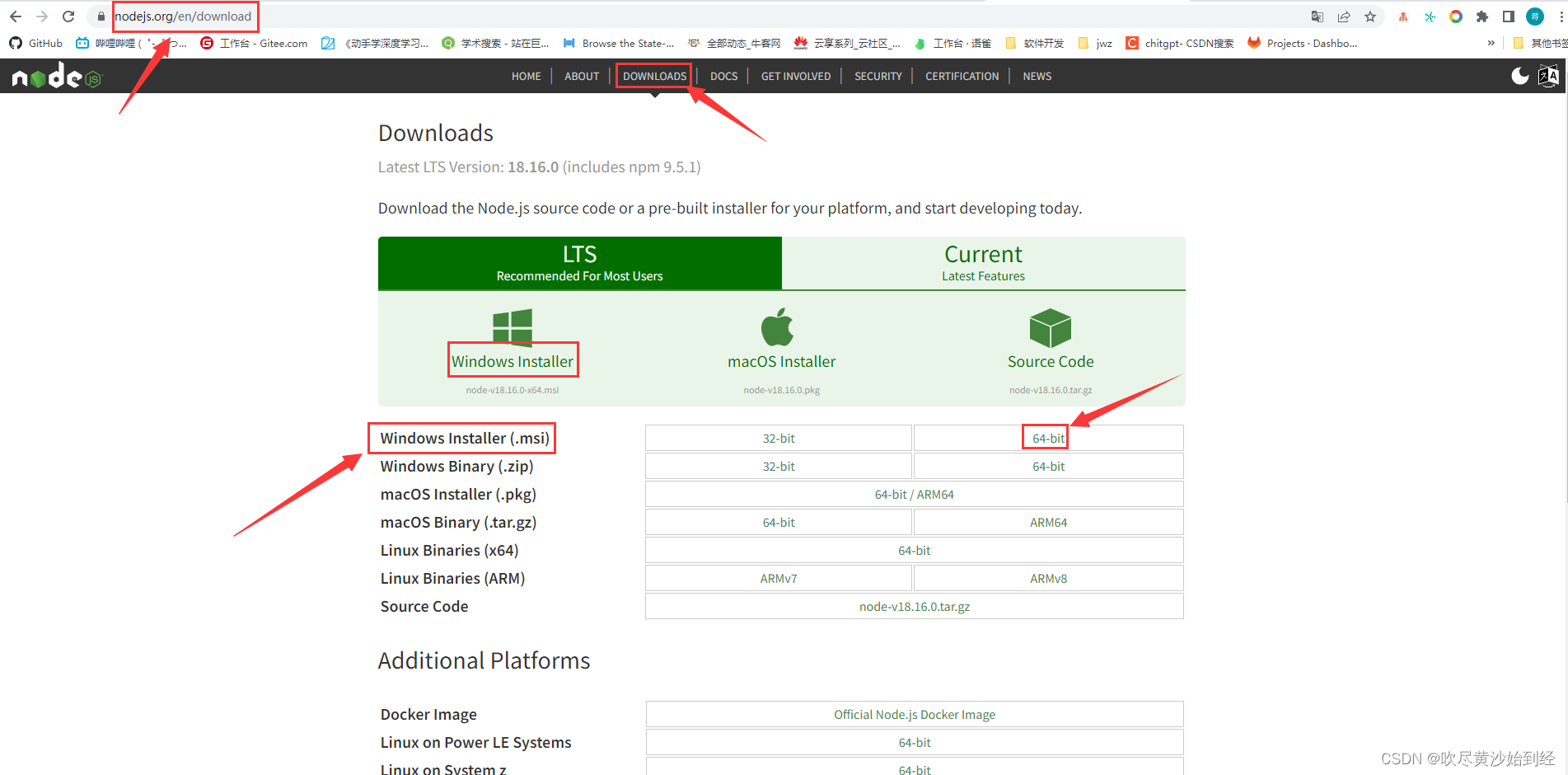
2、安装
1、双击.msi安装包,等待片刻; 2、后续操作基本上都是默认选择,安装位置可选择。
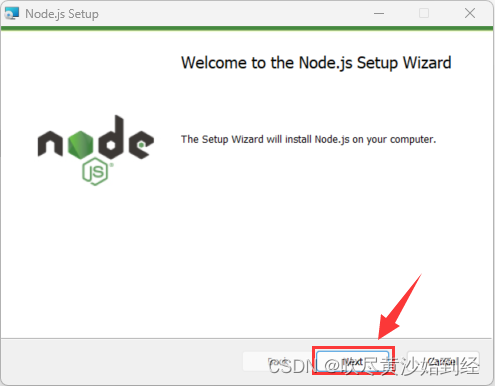
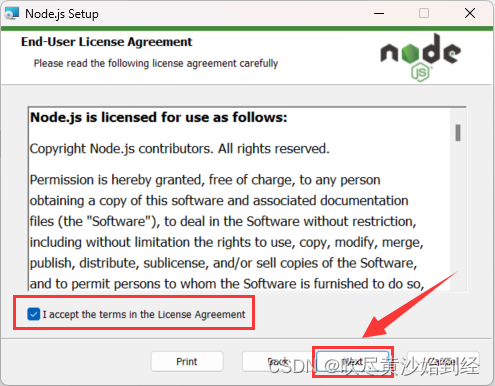
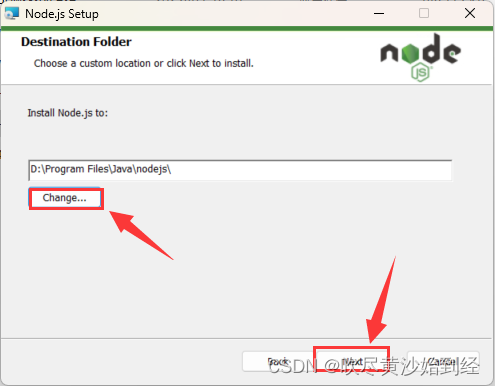
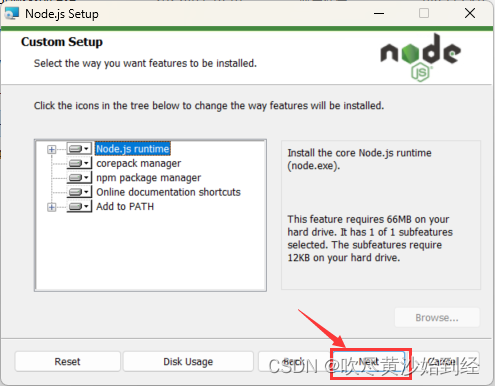
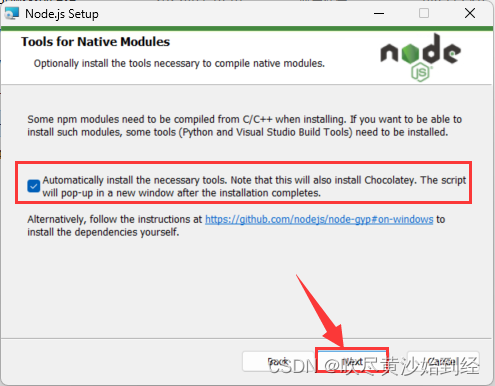
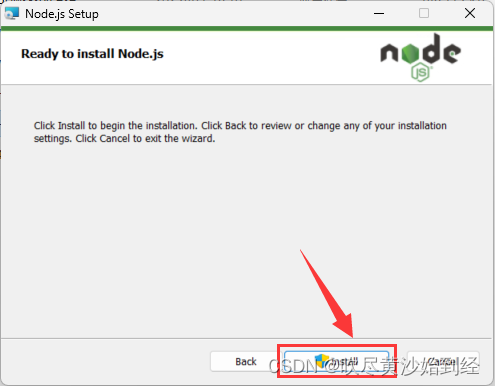
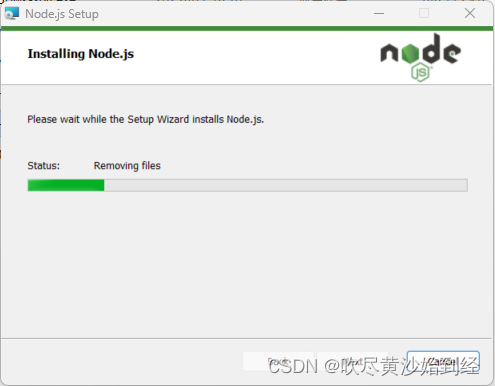
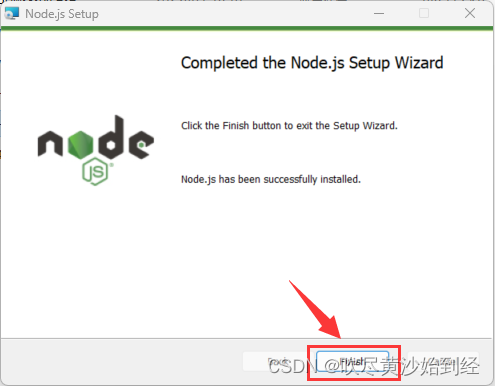
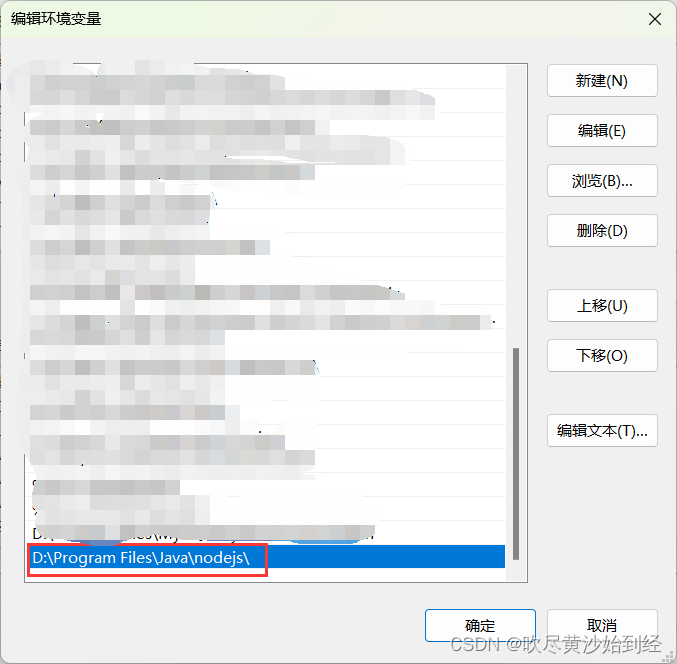
3、验证是否安装成功
C:\Users\27339>node -v v18.16.0 C:\Users\27339>npm -v 9.5.1 # 说明:新版的Node.js已自带npm,安装Node.js时会一起安装,npm的作用就是对Node.js依赖的包进行管理,也可以理解为用来安装/卸载Node.js需要装的东西
4、npm环境变量配置
说明:这里的环境配置主要配置的是npm安装的全局模块所在的路径,以及缓存cache的路径,之所以要配置,是因为以后在执行类似:npm install express [-g] (后面的可选参数-g,g代表global全局安装的意思)的安装语句时,会将安装的模块安装到【C:\Users\用户名\AppData\Roaming\npm】路径中,占C盘空间。 例如:我希望将全模块所在路径和缓存路径放在我node.js安装的文件夹中,则在我安装的文件夹【D:\Program Files\Java\nodejs】下创建两个文件夹【node_global】及【node_cache】如下图:
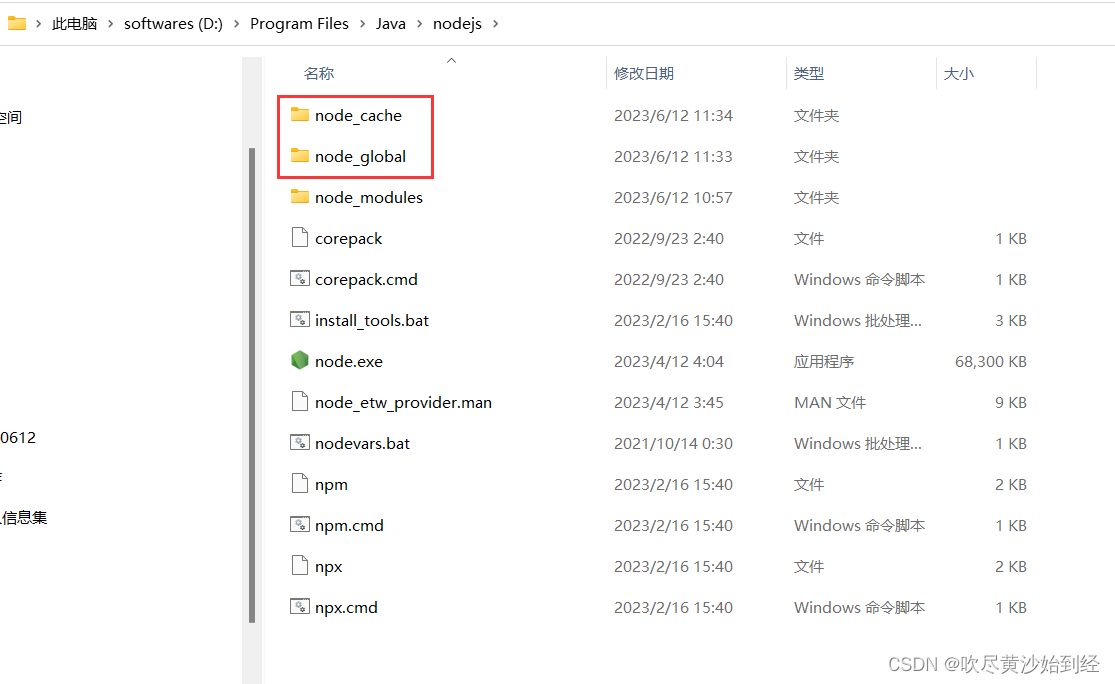
D:\Program Files\Java\nodejs>npm config set prefix "D:\Program Files\Java\nodejs\node_global" D:\Program Files\Java\nodejs>npm config set cache "D:\Program Files\Java\nodejs\node_cache"
用户变量path里面删除原有的npm路径,新建D:\Program Files\Java\nodejs\node_global
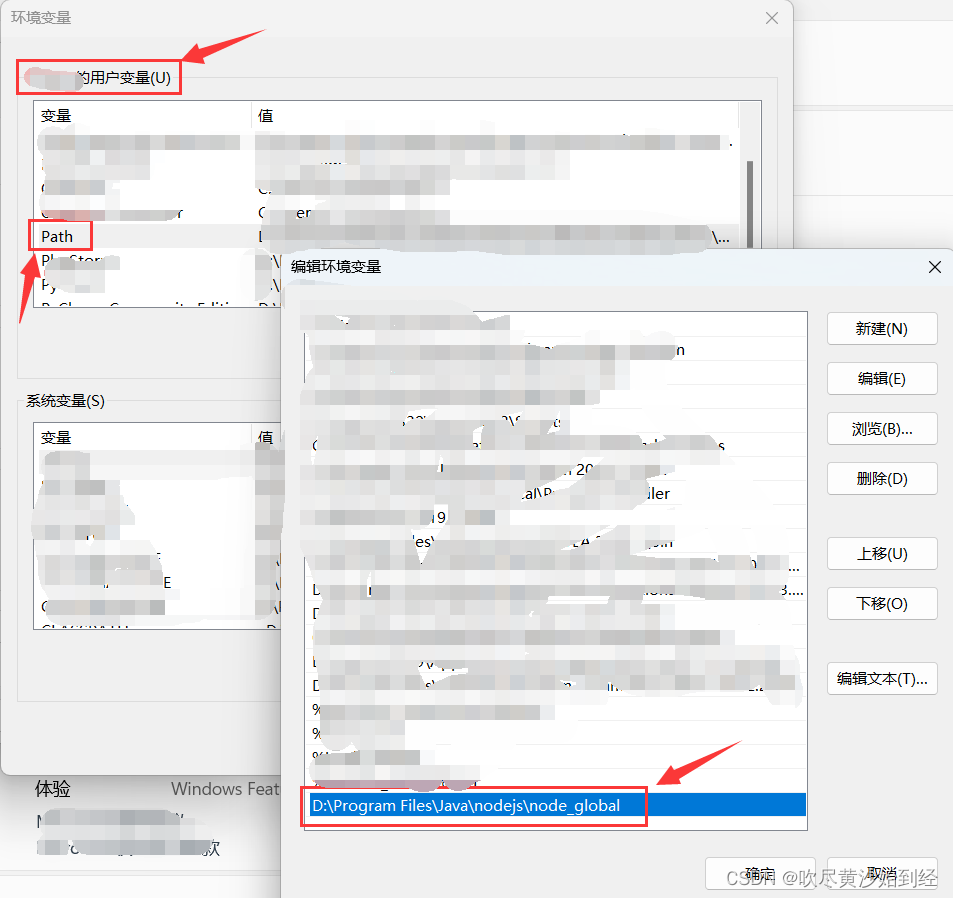
系统变量中新建NODE_PATH,D:\Program Files\Java\nodejs\node_global\node_modules
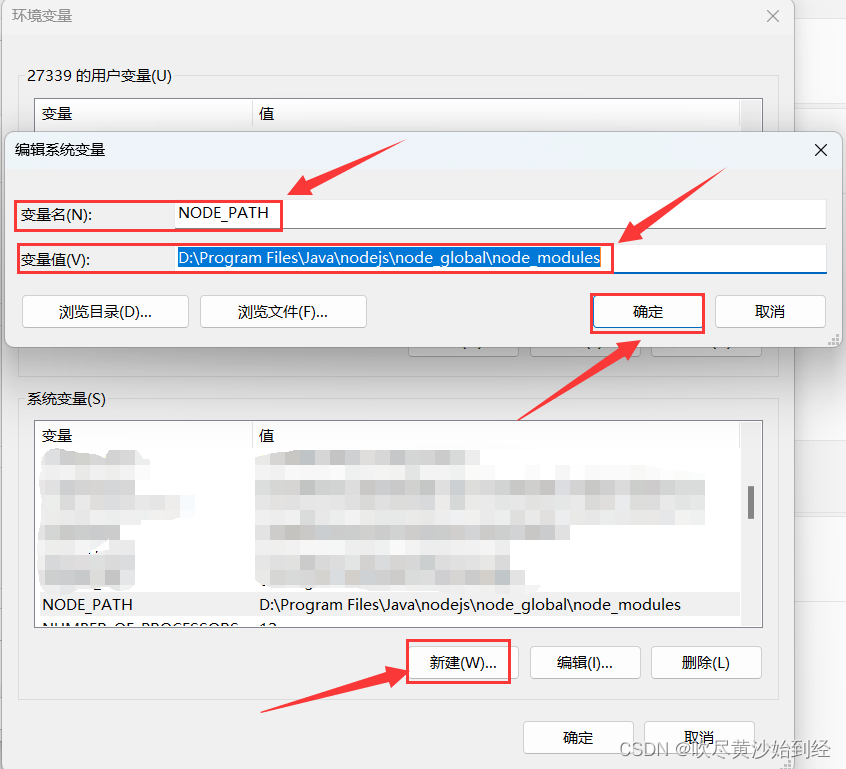
5、node.js测试
C:\Users\27339>node -v v18.16.0 C:\Users\27339>npm -v 9.5.1 C:\Users\27339>npm root -g D:\Program Files\Java\nodejs\node_global\node_modules C:\Users\27339>node Welcome to Node.js v18.16.0. Type ".help" for more information. > "Hello, Node!" 'Hello, Node!'
输入下列代码:
var http = require("http");
http.createServer(function(request, response) {
response.writeHead(200, {"Content-Type": "text/plain"});
response.write("Hello World 9999 ");
response.end();
}).listen(9999);
console.log("nodejs start listen 9999 port!");
在浏览器输入“http://localhost:9999":
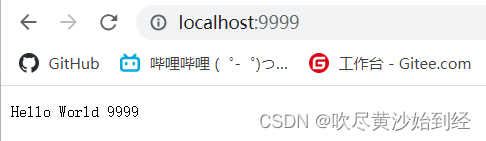
新建testnode.js文件,文件内容如下:
var express = require('express');
var app = express();
app.get('/', function(req, res){
res.send("Hello World 8888 ");
console.log("Hello World 8888 ");
});
app.listen('8888');
console.log("nodejs start listen 8888 port!");
在终端进入文件目录,执行“node testnode.test";
C:\Users\27339>E: E:\>cd test E:\test>node testnpm.js nodejs start listen 8888 port!
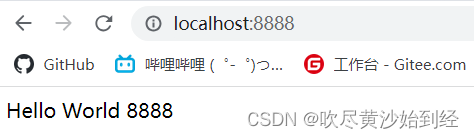
6、权限问题解决
在执行npm install express -g指令时,报权限错误,无法“mkdir”目录;解决方法如下:
6.1 通过管理员权限打开终端
右键“开始”,选择“终端管理员”,打开终端,即可正常使用npm;
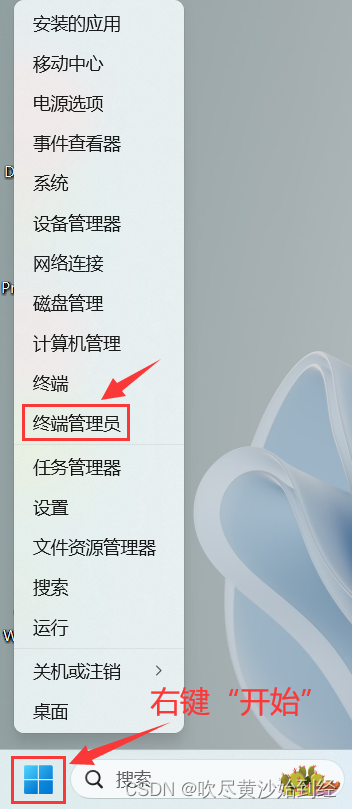
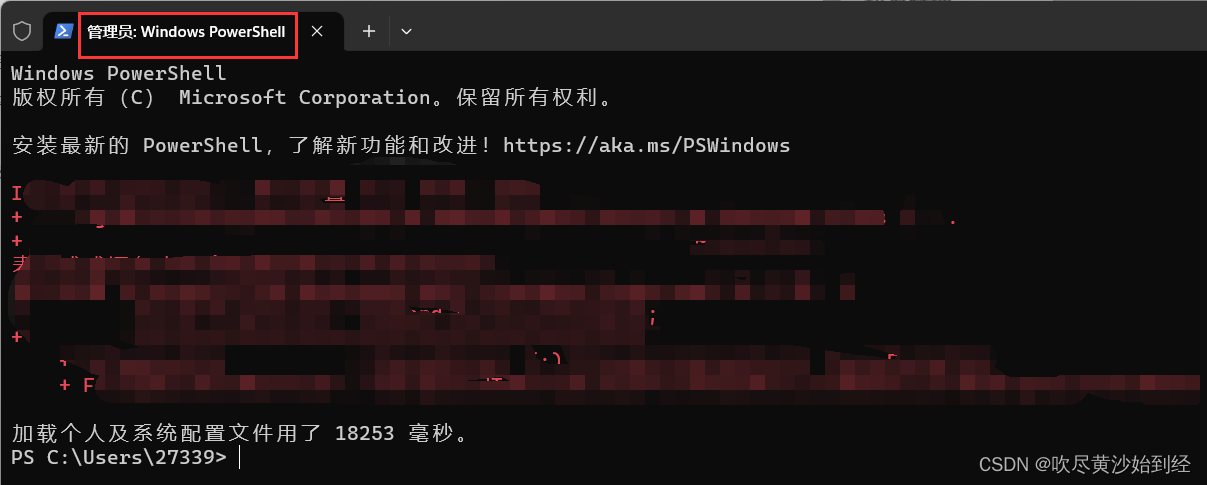
6.2 修改安装目录nodejs的权限
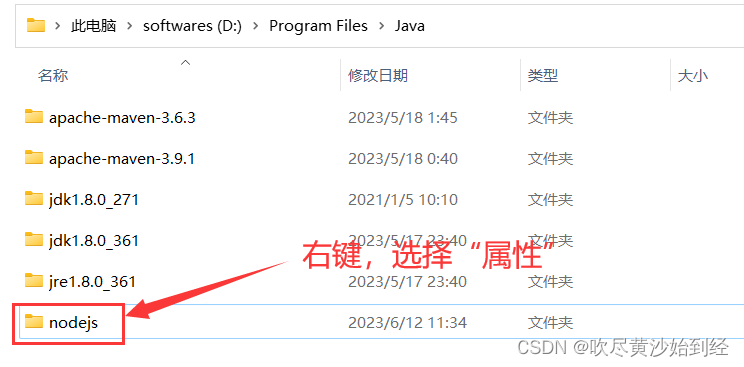
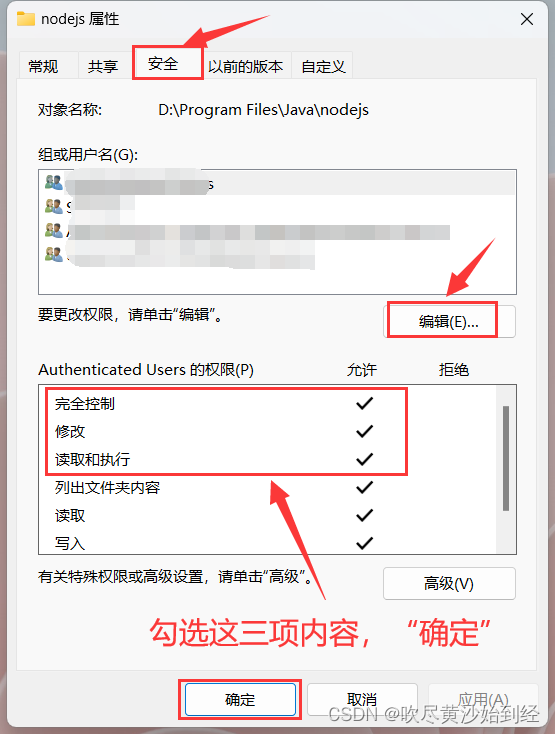
操作完成后,即可不以管理员角色正常使用npm install了。
7、参考文献
①Node.js(安装篇):Windows下安装及配置Node.js
②解决npm只能使用管理员权限安装














